A OneDesk disponibiliza três aplicações viradas para o cliente que pode colocar no seu website para começar a interagir com os seus clientes. O widget oferece as seguintes aplicações:
- Mensageiro: Esta aplicação permite que os clientes se envolvam em conversas em tempo real com os agentes.
- Portal: Esta aplicação permite que os clientes vejam o estado dos seus bilhetes apresentados, bem como interajam com os agentes responsáveis pelos seus bilhetes.
- Novo: Esta aplicação permite que os clientes apresentem um novo bilhete.
Este processo torna-se agora ainda mais simples com a criação deste plugin WordPress. Basta seguir os passos de instalação abaixo para proporcionar aos seus clientes um acesso rápido ao widget OneDesk.
Passo 1: Quando iniciar sessão na sua conta WordPress, clique em “Plugins”.
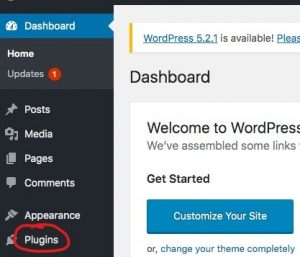
Passo 2: Para instalar as aplicações de clientes OneDesk a partir dos plugins WordPress clique em “Add New”.
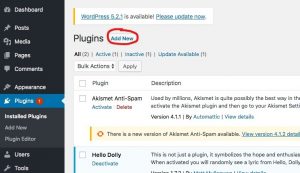
Passo 3: Terá de pesquisar “OneDesk” para encontrar o plugin. Uma vez pesquisado, pode clicar em “Instalar agora”.
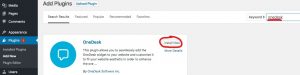
Passo 4: Quando terminar de instalar, o botão “Instalar agora” converte-se no botão “Ativar”. Clique nisso para ativar o plugin.

Passo 5: Vá à lista de plugins e clique nas “Definições”.
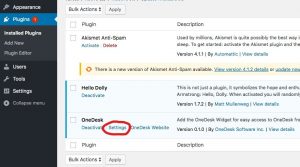
Passo 6: Aqui é onde você entra no seu URI, e pode ajustar o posicionamento do plugin, bem como a cor. Se quiser alterar o posicionamento do widget para o lado direito do seu website, altere a palavra “esquerda” para “direita”. O seu URI pode ser encontrado indo para os Bilhetes de Definições de Administração > > Veja o e-mail de criação onde diz “tickets@XXXX.onedesk.com”. O URI seria ‘XXXX’.

Passo 7: Depois de ajustar as definições, clique em “Guardar alterações”.

Passo 8: Navegue para “Aparência” e, em seguida, selecione “Widgets”.
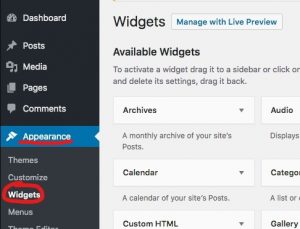
Passo 9: Vá ao widget OneDesk e certifique-se de adicioná-lo ao “Footer”. Quando terminar, clique em “Adicionar Widget”.
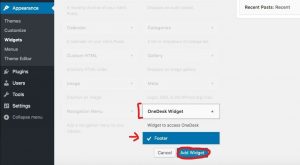
Isto é o que deve ver no lado direito da página.

Instalou o widget com sucesso no seu website.
Como deve parecer:
É assim que o widget será no seu site (do lado esquerdo).

Quando clicar no widget, este painel abrir-se-á.
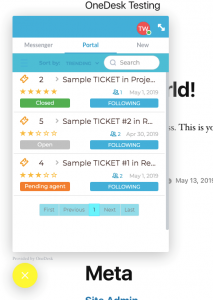
Também pode maximizar o tamanho deste widget selecionando o ícone em círculo.
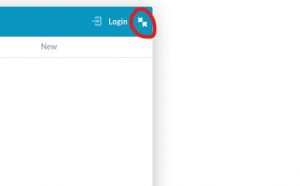
Para mais informações, pode ir à sua lista de plugins e clicar em “Ver Detalhes”.

Pode querer verificar a velocidade do seu site WordPress antes e depois da instalação para se certificar de que o seu site funciona como antes. Uma vez que o script OneDesk é carregado assíncroticamente, não deve ver nenhum declínio no desempenho. Pode verificar o seu website wordpress e a velocidade do servidor na Bitcatcha.